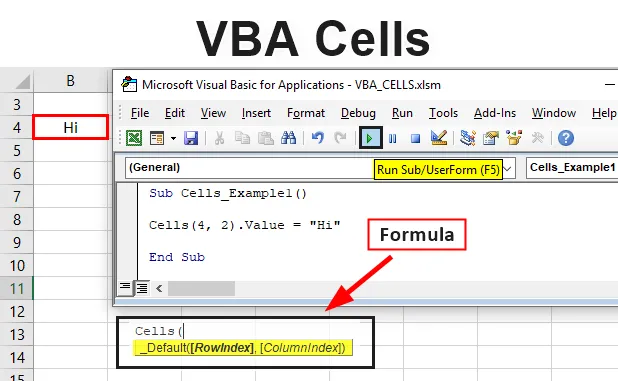
Exceli VBA lahtrite funktsioon
Lahtrid on Exceli VBA-s üks tüüpi element. (Exceli kolm elementi on töövihikud, töölehed ja vahemikud / lahtrid)
Nende elementide või objekti vaheline hierarhia on järgmine:
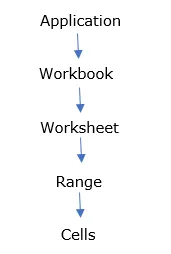
Lahtri viitamise põhistruktuur
Excel VBA võimaldab teil viidata lahtritele mitmel erineval viisil, lahtrid viitavad ainult üksikutele lahtritele. (Märkus: see ei saa viidata mitmele lahtrile, näiteks vahemikule („A2: E7”)
Seda kasutatakse lahtriobjektile viitamiseks, nt võib seda lahtriteks (6, 5) kirjutada lahtriks “F5”, kus 6 on veeru number ja 5 on rea number. Lahtrid käsitlevad rea ja veeru numbrit argumendina, lahtrid asuvad vahemikus olevas objektis VBA lahtrite abil saame täita kolme olulist ülesannet, st
- Loe lahtrist sisu
- Kirjutage lahtrile väärtus
- Lahtri vormingu muutmine
Erinevus vahemikus ja lahtrites VBA-s on Rakud viitavad tavaliselt ühele lahtrile korraga, vahemik viitab lahtrite rühmale. Lahter on exceli lehe vahemiku omadus, mis on iseloomulik, kui seda kasutatakse vahemiku kirjeldamiseks. Lahtrid tagastavad ainult ühe lahtri, mida kasutatakse lahtrite kuvamiseks töölehe vahemikus.
Seda lahtri omadust kasutatakse ühe lahtri või kõigi töölehel olevate lahtrite määramiseks, kus see tagastab lahtrite kogu lahtri.
VBA lahtrite süntaks Excelis
VBA-rakkude süntaks toimib excelis järgmiselt:
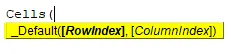
Lahtrite argumendis võetakse rea ja veeru tähistamiseks arvesse kaks numbrilist argumenti, kus esimene on rea number ja teine või viimane veeru numbriks.
Ridade indeks: mis on rea number, millele me viitame.
Veeru indeks: mis on veeru number, millele me viitame.
Märkus. Veergude indeksi täpsustamiseks CELLS EG lahtrites saab kasutada kas numbreid või tähti (5, “E”)
Koma (, ): nendevaheline eraldaja on ametioperaator, mida kasutatakse mitme lahtrivahemiku ühendamiseks.
Lause = lahtrid (4, 2) näitavad, et see on “B4” lahter 4. ja veeru 2 aktiivsel töölehel
VÕI
Lause = lahtrid (4, „E”) näitavad, et 4. ja veeru 2 aktiivsel töölehel on see lahter „B4”.
Kumbagi koodi kohal saab kasutada
Lahtri ja vahemiku süntaksi VBA-koodi erinevus
Lahtri B4 valimiseks aktiivsel töölehel saate kasutada ühte järgmistest näidetest:
ActiveSheet.Cells (4, 2) .Vali
või
ActiveSheet.Range (“B4”). Valige
Kuidas kasutada VBA rakke Excelis?
Õpime, kuidas VBA-rakkude funktsiooni kasutada, koos mõne näitega excelis.
Selle VBA Cells Exceli malli saate alla laadida siit - VBA Cells Exceli mallNäide nr 1 - VBA rakud
1. samm: valige vahekaardi Arendaja rühmas Kood või klõpsake sellel Visual Basic või klõpsake otsetee klahvi Alt + F11 .
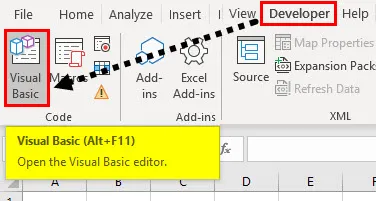
2. samm: Tühja mooduli loomiseks paremklõpsake Microsofti exceli objektidel, klõpsates nuppu Sisesta ja menüüjaotuse alt valides Moodul, kus tühi moodul luuakse.
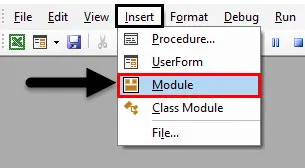
3. samm: tehke sellel topeltklõps, seda nimetatakse ka koodiaknaks, kuhu peate esimese sõnumina kirjutama Sub Cells_Example1 () ilma jutumärkideta. Nüüd saate jälgida, et kui lisate klahvi Enter, lisab Excel automaatselt rea End Sub esimese sõnumirea alla.
Kood:
Alamrakud_näide1 () lõpp alam
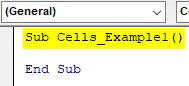
4. samm: nüüd peavad kõik sisestatud koodid jääma nende kahe rea vahele. Nüüd võite hakata tippima CELLS VBA koodi või süntaksit. Enne koodi sisestamist sisestage klahvikombinatsioon CTRL + SPACE, kus kuvatakse rippmenüü VBA Intellisense, mis aitab teil koodi kirjutada ja saate sõnu VB-redaktoris automaatselt täide viia.
Rippmenüü sisaldab VB OBJECT MODEL aktiivse viite kõigi liikmete loetelu (st sisaldab objekte, omadusi, muutujaid, meetodeid ja konstandid). See funktsioon aitab säästa aega ja hoiab ära sõnade õigekirjavea või kirjaviga.

5. samm: pärast lahtrite sisestamist klõpsake selle valimiseks vahekaardiklahvi.
Kood:
Alamlahtrid_näide1 () lahtrid lõppevad alamlahtritega
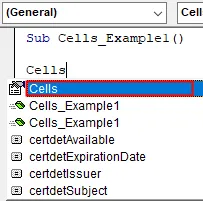
6. samm: Kui olete jätnud tühiku ja sisestanud avatud sulgu “(”), kuvatakse argument CELLS, kus ta peab kahte numbrilist argumenti rea- ja veeruindeksiks, kus esimene on rea number ja teine või viimane viitab kuni veeru numbrina.
Kood:
Alamlahtrid_näide1 () lahtrid (lõpp alamlahtrid)
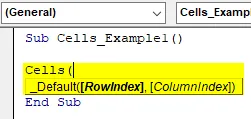
7. samm: nüüd sisestan rea registrinumbri numbriks “4” ja veeru indeksi numbriks “2” ja sulgege sulg. Lõpetage ja sisestage üks tühik, klõpsates tühikut. Nüüd on lahtrite argument valmis. Ja ma tahan selles väärtust. Nii et sisestan uuesti sisestusklahvi CTRL + SPACE, kus kuvatakse rippmenüü VBA Intellisense, tippige “Val”, mis tähendab väärtust.
Kood:
Alamrakud_näide1 () lahtrid (4, 2). Val End Sub
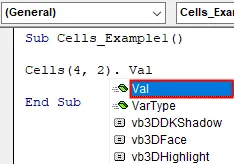
8. toiming: oletagem, et soovite lahtrisse ilmuda „HI“. Selleks peate tippima = “HI”. ja klõpsake sisestusklahvi.
Kood:
Alamlahtrid_näide1 () lahtrid (4, 2) .Value = "Tere" Lõpu alam
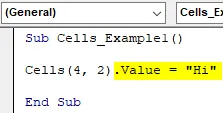
9. samm: Nüüd, kui kood on valmis, saate makro käivitada, klõpsates nuppu Run Sub (st rohelist “play” nuppu) või vajutades F5 . Võite jälgida, et lahtrisse „B4” ilmub „Tere”
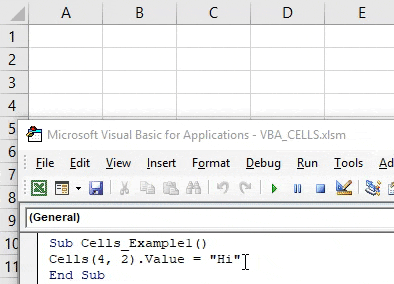
Asjad, mida meeles pidada
- Atribuutide Lahtrid abil saab korraga suunata ainult ühe lahtri.
- Lahtri omadus on programmeerimissilmus väga oluline ja kasulik.
- Kui jätsite töölehe vahele või ei täpsusta töölehte (selle nimega VBA-koodis), kaalub või eeldab Excel töövihikus olevat aktiivset lehte.
- Kui jätsite kasutamata või ei täpsusta rea- ja veeruindeksi argumenti, viitab Excel kõigile töölehe lahtritele. Nt Lahtrid on kõigi aktiivsel lehel olevate lahtrite süntaks.
- Saate lahtrid vahemikuga kombineerida, et määratleda muutujatega vahemiku algus- ja lõpppunkt.
Soovitatavad artiklid
See on VBA rakkude juhend. Siin arutatakse, kuidas kasutada rakendust Excel VBA Cells Function koos praktiliste näidete ja allalaaditava excelimalliga. Võite vaadata ka meie teisi soovitatud artikleid -
- Kopeerimise kleepimise funktsioon VBA-s
- Exceli funktsiooni alamstring
- VBA alamleht on levialast väljas
- Exceli ISNUMBER valem